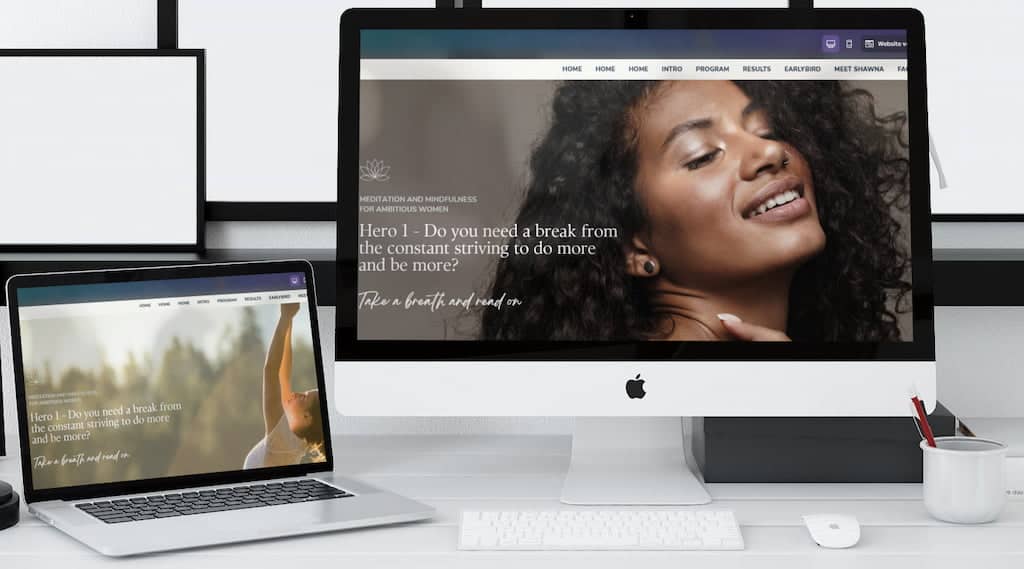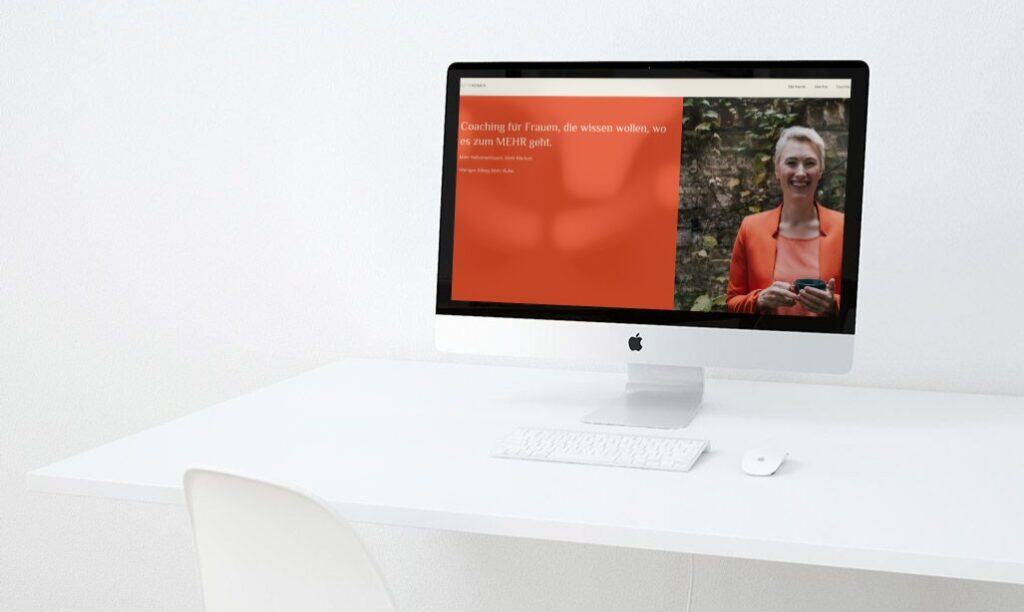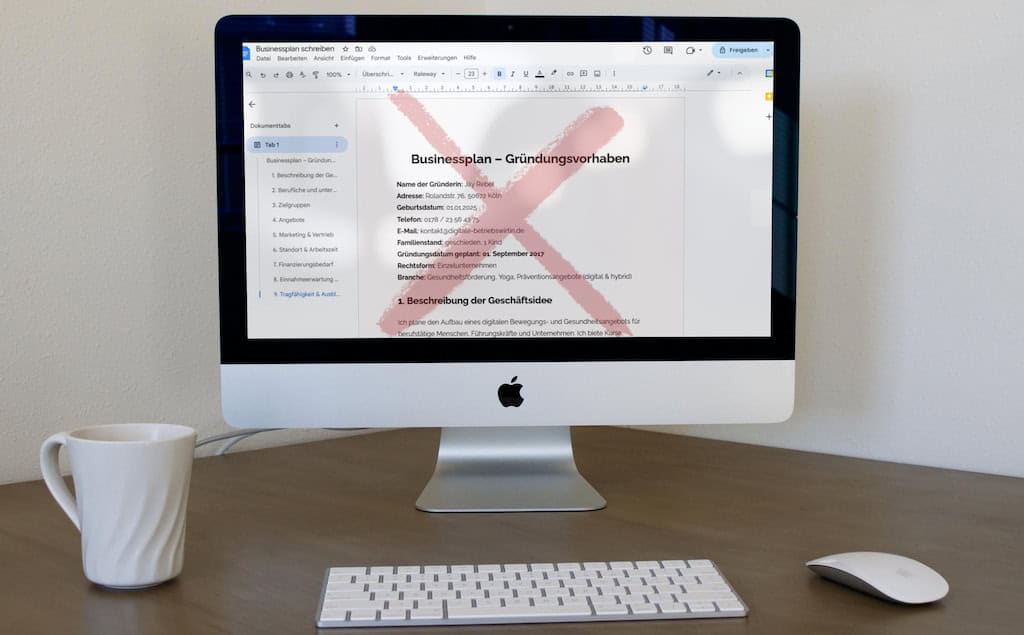Eine Canva Website erstellen klingt kompliziert?
Ganz und gar nicht!
Mit Canva kannst du im Handumdrehen eine professionelle Webseite gestalten, die nicht nur gut aussieht, sondern auch funktioniert.
In diesem Blogartikel erfährst du alles, was du wissen musst: von den Vorteilen über Kosten bis hin zu Tipps, um bei Google sichtbar zu werden.
Lass uns loslegen und deine Vision online bringen!
- Canva für Webseiten: Vorteile
- Canva für Webseiten: Nachteile – Mögliche Einschränkungen
- Canva Website erstellen: Kosten
- Schritt-für-Schritt-Anleitung: So gestaltest du eine Website in Canva
- Website mit Canva: Vorschau, Veröffentlichung und Verbreitung
- Werde mit Canva zum Web-Design-Profi
- Canva Websites & SEO: Bei Google gefunden werden
- Canva Webseiten Impressum & Datenschutz
- Canva Webseiten Beispiele
- Häufige Fragen zu Canva-Websites
Canva für Webseiten: Vorteile
Eine Webseite zu erstellen, klingt oft nach Programmieren, komplizierten Tools und Stunden voller Technikfrust. Aber dann kommt Canva ins Spiel – wie ein Rettungsring für alle, die einfach, schnell und kreativ ihre eigene Webseite gestalten möchten. Aber was macht Canva so besonders? Hier sind die Vorteile, die es für viele zur perfekten Wahl machen:
1. Einfache Bedienung – auch ohne Vorkenntnisse
Canva ist bekannt für seine intuitive Oberfläche. Alles funktioniert nach dem Drag-and-Drop-Prinzip: Texte, Bilder und Buttons kannst du einfach mit der Maus an die gewünschte Stelle ziehen. Du brauchst weder Programmierkenntnisse noch einen Kurs in Webdesign – Canva zeigt dir den direkten Weg zur fertigen Webseite.
2. Professionelle Vorlagen
Du bekommst Zugang zu einer riesigen Auswahl an fertigen Designs, die von Profi-Designer:innen erstellt wurden. Egal, ob du eine Landingpage, ein Portfolio oder eine kleine Business-Website brauchst – Canva hat für alles die passende Vorlage. Alles, was du tun musst, ist, sie mit deinen eigenen Inhalten zu füllen.
3. Zeitersparnis
Keine endlosen Tutorials oder technische Details, die dich aufhalten. Mit Canva kannst du in wenigen Stunden (oder sogar Minuten!) eine ansprechende Webseite erstellen. Perfekt für alle, die keine Zeit haben, sich wochenlang in komplexe Programme einzuarbeiten.
4. Kreative Freiheit
Ob Farben, Schriftarten oder Bilder – du hast die volle Kontrolle über das Design deiner Webseite. Canva bietet dir unzählige kreative Möglichkeiten, um eine Seite zu gestalten, die genau zu dir und deinem Business passt.
5. Integrierte Funktionen
Canva-Webseiten sind bereits für mobile Geräte optimiert, was heutzutage ein Muss ist. Du kannst Links zu Social Media, Kontaktformulare oder sogar Animationen einfügen – alles mit nur wenigen Klicks.
Du bist Trainerin, Coach oder Beraterin & willst online gefunden werden?
Finde deine Nische in 30 Minuten und werde unkopierbar
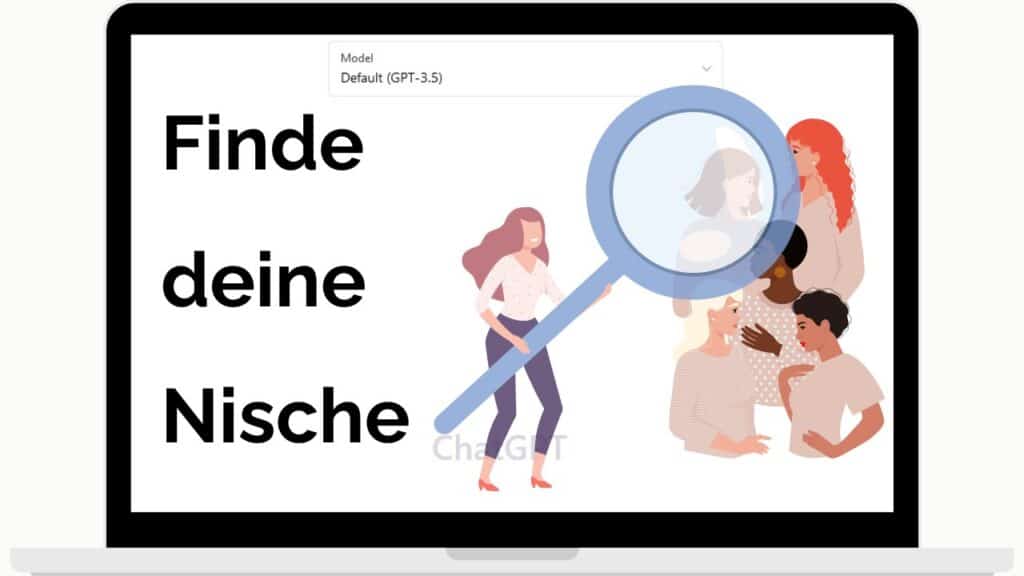
6. Keine zusätzlichen Kosten für Hosting
Das Besondere: Canva hostet deine Webseite kostenlos. Du brauchst dich also nicht um technische Details wie Server oder Hosting kümmern. Einfach designen, veröffentlichen und fertig!
7. Flexibel anpassbar
Auch nach der Veröffentlichung kannst du jederzeit Änderungen vornehmen. Neue Bilder? Ein anderer Text? Kein Problem! Canva speichert dein Projekt, sodass du immer wieder darauf zugreifen kannst.
Für wen ist Canva ideal?
Canva ist perfekt, wenn du:
- ein kleines Budget hast und keine teuren Designer:innen beauftragen möchtest,
- wenig Zeit und technische Vorkenntnisse mitbringst,
- kreativ bist und Spaß am Gestalten hast.
Canva macht die Webseitenerstellung kinderleicht und gibt dir alle Werkzeuge an die Hand, um schnell und stilvoll online sichtbar zu werden. Ob du deine Dienstleistungen präsentieren oder deine Marke stärken willst – mit Canva gelingt es dir ohne Frust und mit viel Freude!
Canva für Webseiten: Nachteile – Mögliche Einschränkungen
So einfach und verlockend Canva für die Erstellung von Webseiten auch ist, es gibt auch ein paar Stolpersteine, die du kennen solltest.
Gerade wenn du langfristig mit deiner Webseite arbeiten möchtest, könnten diese Einschränkungen für dich relevant sein.
1. Keine echte Domain (in der kostenlosen Version)
Wenn du Canva nutzt, bekommst du eine Webadresse im Stil von deinname.my.canva.site. Das wirkt wenig professionell und ist schwer zu merken. Für eine echte Domain (wie www.deinbusiness.de) musst du entweder extra bezahlen oder die Domain extern kaufen und verlinken.
2. Eingeschränkte Flexibilität
Canva eignet sich super, um eine hübsche und einfache Webseite zu erstellen. Aber wenn du besondere Funktionen einbauen willst, wie z. B.
- eine Buchungsfunktion für Kundentermine,
- eine Produktsuche oder
- automatische Listen,
wird es schwierig.
Solche „smarten“ Funktionen, die sich selbst aktualisieren oder Daten sammeln können, sind mit Canva leider nicht möglich.
Dafür bräuchtest du eine Plattform wie WordPress, die mehr technische Spielräume bietet.
3. SEO-Potenzial ist begrenzt
Wenn es darum geht, deine Webseite bei Google gut zu platzieren, fehlt Canva einiges an wichtigen Tools. Du kannst zwar grundlegende Dinge wie Titel und Beschreibungen anpassen, aber für eine ausgereifte Suchmaschinenoptimierung (SEO) reicht das nicht aus.
4. Abhängigkeit von Canva
Deine Webseite ist komplett in Canva gespeichert. Wenn Canva den Service ändert oder einstellt, bist du davon direkt betroffen. Außerdem kannst du dein Design nicht einfach zu einem anderen Anbieter exportieren – du bist also fest an Canva gebunden.
5. Grenzen bei größeren Webseiten
Für kleine Webseiten oder Landingpages ist Canva ideal, aber bei umfangreicheren Projekten kann die Plattform an ihre Grenzen stoßen.
Ladezeiten und Funktionen wie umfangreiche Formulare oder Shops lassen sich hier nicht optimal umsetzen.
6. Begrenzte technische Features
Interaktive Elemente, wie z. B. personalisierte Nutzererfahrungen oder komplexe Formulare, kannst du in Canva nur sehr eingeschränkt integrieren. Auch Funktionen wie eine Mehrsprachigkeit der Webseite sind schwierig umzusetzen.
7. Kein echtes CMS (Content Management System)
Canva ist kein vollständiges Content-Management-System wie WordPress. Das bedeutet, dass du keine fortgeschrittenen Funktionen wie einen Blog mit umfangreiche Kategorien erstellen kannst.
8. Kosten für Premium-Features
Während Canva viele Funktionen kostenlos anbietet, sind einige der besten Designs und Tools nur in der Pro-Version verfügbar.
Wenn du also das volle Potenzial nutzen möchtest, musst du mit monatlichen oder jährlichen Kosten rechnen (siehe Abschnitt …).
Für wen sind die Einschränkungen relevant?
Die genannten Nachteile sind besonders dann relevant, wenn du:
- langfristig unabhängig bleiben möchtest,
- stark auf SEO und Sichtbarkeit ohne Social Media setzt,
- eine hochprofessionelle Website mit komplexen Anforderungen brauchst,.
Canva ist ein großartiges Tool für schnelle und kreative Webseiten, hat aber klare Grenzen, wenn es um technische Tiefe, Flexibilität und SEO geht.
Überlege dir, ob diese Einschränkungen für dich relevant sind, bevor du dich auf Canva festlegst.
Wenn du eine langfristige und umfangreiche Lösung suchst, könnte WordPress besser geeignet sein.
Canva Website erstellen: Kosten
Eine der ersten Fragen, die du dir wahrscheinlich stellst:
Was kostet es, eine Website mit Canva zu erstellen?
Die gute Nachricht: Es ist überraschend günstig – oder sogar kostenlos!
Aber lass uns die Optionen genauer ansehen, damit du entscheiden kannst, was zu dir passt.
1. Kostenlose Version
Mit der kostenlosen Version von Canva kannst du bereits eine funktionale Website erstellen. Du bekommst:
- Zugang zu vielen Vorlagen,
- grundlegende Design-Tools,
- die Möglichkeit, deine Website zu veröffentlichen.
Der Haken: Deine Webseite wird unter einer Canva-Subdomain veröffentlicht, also deinname.my.canva.site. Das ist zwar kostenlos, wirkt aber weniger professionell.
2. Kosten für Canva Pro
Um mehr aus deiner Webseite herauszuholen, bietet Canva die Pro-Version an. Sie kostet etwa 11,99 € pro Monat (bei monatlicher Zahlung) oder 8,99 € pro Monat, wenn du dich für ein Jahresabo entscheidest.
Mit Canva Pro bekommst du:
- Zugang zu Premium-Designs und -Vorlagen,
- die Möglichkeit, dein eigenes Branding (Farben, Logos, Schriftarten) zu verwenden,
- unbegrenzten Cloud-Speicherplatz für deine Inhalte,
- Animationen und andere professionelle Funktionen.
3. Zusätzliche Kosten für eine eigene Domain
Wenn du eine eigene Domain wie www.deinbusiness.de haben möchtest, musst du diese separat kaufen. Eine Domain kostet im Durchschnitt etwa 5**–15 € pro Jahr**.
Du kannst sie dann mit deiner Canva-Website verknüpfen, was ebenfalls in der Pro-Version enthalten ist.
Fazit: Was kostet dich deine Canva-Website?
- Mit der kostenlosen Version kannst du ohne Ausgaben starten, hast aber eine weniger professionelle Domain.
- Mit der Pro-Version und einer eigenen Domain kommst du auf etwa 100–150 € pro Jahr – das ist immer noch deutlich günstiger als viele andere Plattformen.
Wenn du also eine schicke, einfach gestaltete Website möchtest und keine unnötigen technischen Details brauchst, ist Canva eine preiswerte und stressfreie Wahl.
Schritt-für-Schritt-Anleitung: So gestaltest du eine Website in Canva
Du möchtest eine Website erstellen, hast aber keine Ahnung, wo du anfangen sollst? Keine Sorge – mit Canva ist es ganz einfach.
Hier zeige ich dir in 7 einfachen Schritten, wie du deine Website gestalten kannst, auch ohne Vorkenntnisse.
1. Canva öffnen und „Website“ auswählen
- Öffne Canva und melde dich an (kostenlos oder mit Pro-Konto).
- Gib in die Suchleiste „Website“ ein und wähle eine der vorgefertigten Vorlagen aus. Es gibt unzählige Designs für verschiedene Branchen und Zwecke – von Portfolios bis zu Business-Webseiten.
2. Vorlage anpassen
Jetzt wird es kreativ! Du kannst die Vorlage ganz nach deinen Wünschen anpassen:
- Texte ändern: Klicke auf einen Textblock und ersetze ihn durch deinen eigenen Inhalt.
- Bilder hinzufügen: Lade eigene Fotos hoch oder nutze die riesige Auswahl an kostenlosen und Premium-Bildern von Canva.
- Farben und Schriften: Passe die Farben und Schriftarten an, damit sie zu deinem Branding passen.
Tipp: Nutze die „Marken-Kit“-Funktion (in Canva Pro), um deine Business-Farben und -Schriften zu speichern.
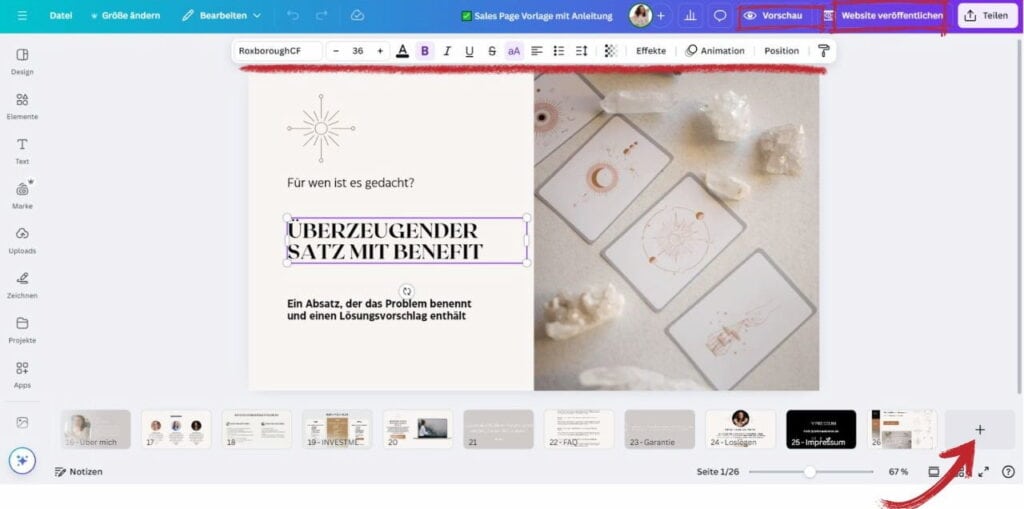
3. Neue Seiten hinzufügen
Jede Seite deiner Website wird in Canva als einzelner Abschnitt erstellt.
Klicke auf „Seite hinzufügen“, um neue Bereiche wie „Über mich“, „Angebot“ oder „Kontakt“ zu gestalten.
- Strukturvorschlag für deine Website:
- Startseite: Begrüße deine Besucher:innen.
- Über mich/uns: Zeige, wer hinter dem Business steckt.
- Leistungen: Beschreibe, was du anbietest.
- Kontakt: Gib deine Telefonnummer, E-Mail oder ein Kontaktformular an.
4. Interaktive Elemente einfügen
Damit deine Website lebendig wird, kannst du interaktive Elemente wie:
- Links zu Social Media-Profilen,
- Buttons für „Jetzt buchen“ oder „Kontakt aufnehmen“,
- und sogar Videos einfügen.
Ziehe einfach die gewünschten Elemente aus der Seitenleiste in dein Design.
5. Vorschau ansehen
Bevor du deine Website veröffentlichst, sieh dir an, wie sie aussieht:
- Klicke oben rechts auf „Vorschau“.
- Überprüfe, ob alles gut aussieht und die Links funktionieren.
- Achte besonders darauf, wie deine Website auf dem Handy wirkt, da viele Menschen mobil surfen.
6. Website veröffentlichen
Bist du zufrieden? Dann klicke auf „Veröffentlichen als Website“.
Hier hast du zwei Optionen:
- Kostenlose Canva-URL: Deine Website wird unter deinname.my.canva.site veröffentlicht.
- Eigene Domain: Wenn du Canva Pro nutzt, kannst du deine eigene Domain verknüpfen.
7. Teilen und bekannt machen
Jetzt ist deine Website live! Teile den Link mit deinen Kund:innen, poste ihn in den sozialen Medien oder füge ihn in deine E-Mail-Signatur ein. So wissen alle, wo sie dich online finden können.
Mit Canva kannst du in wenigen Stunden eine professionelle Website erstellen, die genau zu dir und deinem Business passt.
Egal, ob du ganz neu startest oder deine erste Seite optimierst – Canva macht es kinderleicht, sichtbar zu werden.
Website mit Canva: Vorschau, Veröffentlichung und Verbreitung
Deine Canva-Website ist fertig gestaltet – und jetzt? Bevor du sie der Welt präsentierst, solltest du sicherstellen, dass sie perfekt aussieht, funktioniert und auffindbar ist. Hier kommt der Feinschliff!
1. Vorschau: So checkst du deine Website
Bevor du live gehst, überprüfe, wie deine Website aussieht und funktioniert:
- Desktop-Ansicht: Sieh dir an, ob die Texte gut lesbar sind und die Bilder richtig angezeigt werden.
- Mobile-Ansicht: Viele Besucher:innen surfen mit dem Smartphone – teste, ob die mobile Version deiner Seite genauso gut aussieht wie die Desktop-Version.
- Interaktive Elemente: Prüfe, ob Links, Buttons und eingebettete Inhalte (z. B. Videos) korrekt funktionieren.
Tipp: Bitte Freunde oder Kolleg:innen, deine Seite zu testen, um sicherzugehen, dass alles intuitiv und einwandfrei funktioniert.
2. Veröffentlichung: Der große Moment
Jetzt wird deine Website für die Welt sichtbar! Canva bietet dir zwei Möglichkeiten:
- Kostenlose Canva-Domain: Perfekt für den Start oder kleine Projekte. Deine Seite wird unter deinname.my.canva.site veröffentlicht.
- Eigene Domain: Für ein professionelles Auftreten kannst du deine eigene Domain nutzen. Diese Option steht dir in der Pro-Version zur Verfügung. Du verknüpfst einfach deine gekaufte Domain mit der Canva-Seite.
Hinweis: Bei der Verwendung einer eigenen Domain solltest du ein SSL-Zertifikat aktivieren, um deine Seite sicher zu machen und Google-freundlich zu bleiben. Canva übernimmt das automatisch für dich.
3. Verbreiten: Deine Website bekannt machen
Jetzt beginnt die Arbeit, damit deine Zielgruppe dich findet. Hier ein paar einfache Tipps:
- Teile den Link überall:
- Füge den Website-Link in deine E-Mail-Signatur ein.
- Poste ihn auf Social Media (Instagram, Facebook, LinkedIn).
- Erwähne ihn in Blogartikeln oder Newslettern.
- Nutze SEO (Suchmaschinenoptimierung):
- Achte darauf, dass deine Texte Schlüsselbegriffe enthalten, nach denen deine Kund:innen suchen könnten.
- Beschreibe jede Seite klar und setze aussagekräftige Überschriften.
- Lade zu deinem „Online-Eröffnungs-Event“ ein:
- Plane eine Social-Media-Kampagne, um deine Website zu promoten.
- Vielleicht passt eine kleine Aktion dazu, z. B. ein kostenloser Download oder ein Rabatt für Neukund:innen.
- Google My Business nutzen: Falls du ein lokales Business hast, erstelle einen kostenlosen Brancheneintrag bei Google und füge dort deinen Website-Link hinzu.
Die Veröffentlichung deiner Website ist nur der Anfang. Der Erfolg hängt davon ab, wie gut du sie bekannt machst und sicherstellst, dass sie überall präsent ist, wo deine Zielgruppe unterwegs ist. Nutze diese Tipps, um deine Canva-Website nicht nur live, sondern auch erfolgreich zu machen.
Werde mit Canva zum Web-Design-Profi
Träumst du davon, wie ein echter Profi beeindruckende Webseiten zu gestalten, ohne dafür Stundenlang Design-Software oder komplizierte Tools zu lernen?
Mit Canva kannst du deine kreativen Ideen umsetzen und deine Website wie ein Profi aussehen lassen – und das ganz ohne technisches Wissen.
1. Meistere die Kunst des Designs – auch ohne Vorkenntnisse
Canva bietet dir unzählige Vorlagen, die von professionellen Designer:innen erstellt wurden. Mit nur wenigen Klicks kannst du sie anpassen und dein Branding einfügen. Egal, ob du einen modernen, minimalistischen Look möchtest oder eine farbenfrohe, verspielte Seite – Canva hat alles, was du brauchst.
Tipp: Orientiere dich an den Vorlagen, aber bring deinen eigenen Stil ein, damit deine Webseite einzigartig wird.
2. Verstehe die Grundregeln von gutem Webdesign
Auch ohne Designerfahrung kannst du mit ein paar einfachen Tricks ein Profi-Ergebnis erzielen:
- Weniger ist mehr: Überlade deine Seite nicht mit Texten oder Bildern. Klare, übersichtliche Designs wirken professioneller.
- Einheitlichkeit: Nutze durchgehend dieselben Farben, Schriftarten und Stilmittel. Das schafft Wiedererkennung.
- Hervorhebung wichtiger Elemente: Setze Buttons oder Call-to-Actions (z. B. „Jetzt Kontakt aufnehmen“) an gut sichtbaren Stellen ein.
Tipp: Canva Pro bietet dir ein sogenanntes Brand-Kit, in dem du deine Markenfarben, Schriftarten und Logos speichern kannst – das spart Zeit und garantiert Einheitlichkeit.
3. Werde kreativ mit besonderen Features
Mit Canva kannst du leicht visuelle Highlights setzen:
- Animationen: Bringe Bewegung auf deine Seite – ob ein schicker Button oder ein animiertes Bild, das Aufmerksamkeit erregt.
- Bildergalerien: Zeige dein Portfolio oder Produkte in einer stilvollen Galerie.
- Videos: Lade Videos hoch, um deine Besucher:innen direkt anzusprechen.
Tipp: Experimentiere mit interaktiven Elementen, wie Links oder Scroll-Effekten, um deine Webseite noch spannender zu machen.
4. Lerne aus der Vorschau und Feedback
Ein Profi erkennt, dass gutes Design nicht beim ersten Versuch perfekt sein muss. Nutze die Vorschau-Funktion in Canva, um dir Feedback von Freundinnen oder Kolleginnen zu holen.
Sie können die dir Hinweise geben, wie die Seite auf sie wirkt.
5. Werde sichtbar: Design, das verkauft
Professionelles Webdesign ist nicht nur schön, sondern führt Besucherinnen gezielt durch deine Seite. Mit klaren Strukturen, gut platzierten Buttons und ansprechendem Design kannst du deine Zielgruppe überzeugen, deine Angebote zu nutzen oder Kontakt aufzunehmen.
Tipp: Achte darauf, dass die wichtigsten Infos (z. B. deine Leistungen oder ein Kontaktbutton) sofort sichtbar sind, wenn jemand deine Seite aufruft.
Mit Canva kannst du nicht nur Webseiten erstellen, sondern dich richtig ins Zeug legen und Designs wie ein Profi gestalten.
Du brauchst keine teuren Kurse oder jahrelange Erfahrung – nur ein bisschen Kreativität und Spaß am Gestalten.
Also los: Setze deine Ideen um und lass deine Website glänzen!
Canva Websites & SEO: Bei Google gefunden werden
Eine wunderschöne Webseite bringt dir nichts, wenn sie niemand findet.
Doch wie schaffst du es, dass Google deine Canva-Seite liebt und zeigt?
Auch wenn Canva nicht alle SEO-Features wie WordPress bietet, kannst du trotzdem einiges tun, um mit deiner Seite bei Google sichtbar zu werden.
1. Klare Struktur und sinnvolle Inhalte
Google mag Webseiten, die übersichtlich und nutzerfreundlich sind. Achte darauf, dass:
- Deine Inhalte gut strukturiert sind: Verwende klare Überschriften und Absätze.
- Wichtige Informationen direkt sichtbar sind, z. B. deine Leistungen oder Kontaktmöglichkeiten.
- Alle Seiten miteinander verlinkt sind: Navigationsmenüs und interne Links helfen Google, deine Seite besser zu verstehen.
Tipp: Überlege dir vorab, welche Inhalte deine Kundinnen suchen, und beantworte diese Fragen direkt auf deiner Seite.
2. Nutze SEO-freundliche Texte
Google schaut genau hin, was auf deiner Website steht. Damit du gefunden wirst, solltest du:
- Schlüsselwörter (Keywords) verwenden, die deine Zielgruppe bei Google eingibt. Beispiel: „Coaching für Frauen“ oder „Stressbewältigung Kurs online“.
- Deine Texte natürlich und authentisch schreiben – niemand mag reine „Google-Texte“.
- Seitenbeschreibungen (Meta-Beschreibungen) hinzufügen: Diese kurzen Texte erscheinen in den Google-Ergebnissen und sollten klar beschreiben, worum es geht.
Tipp: Überlege dir pro Seite ein Haupt-Schlüsselwort und nutze es gezielt in Überschriften und Texten.
3. Bilder optimieren
Schöne Bilder machen deine Webseite lebendig, aber sie sollten nicht die Ladezeit deiner Seite bremsen. Achte darauf:
- Dateigröße reduzieren: Komprimiere Bilder, bevor du sie hochlädst.
- Alt-Texte hinzufügen: Beschreibe jedes Bild kurz, damit Google weiß, was darauf zu sehen ist. Beispiel: „Frau beim Yoga im Sonnenuntergang“.
4. Mobilfreundlichkeit
Mehr als die Hälfte aller Suchanfragen kommen von mobilen Geräten. Deine Canva-Website ist automatisch mobilfreundlich, aber überprüfe in der Vorschau trotzdem, ob:
- Texte gut lesbar sind,
- Buttons leicht anklickbar sind,
- und Bilder richtig angezeigt werden.
5. Ladezeiten verbessern
Google liebt schnelle Webseiten. Auch wenn Canva schon gut optimiert ist, kannst du selbst helfen:
- Nutze nicht zu viele Animationen oder große Videos.
- Halte die Anzahl der Seiten überschaubar.
6. Verwende eine eigene Domain
Wenn du eine eigene Domain (z. B. www.deinbusiness.de) nutzt, wirst du von Google ernster genommen als mit einer Canva-Subdomain. Das stärkt dein Ranking und wirkt professioneller.
7. Google My Business
Falls du ein lokales Business betreibst, ist ein kostenloser Brancheneintrag bei Google My Business ein Muss. Hier kannst du:
- Deine Kontaktdaten eintragen,
- deinen Canva-Website-Link hinterlegen,
- und Bewertungen sammeln, die dein Ranking stärken.
Auch ohne große SEO-Tools kannst du mit einer Canva-Website bei Google sichtbar werden. Konzentriere dich auf klare Inhalte, gute Keywords und eine übersichtliche Struktur.
So finden dich deine Kundinnen – ganz ohne Social Media!
Canva Webseiten Impressum & Datenschutz
Auch bei einer Canva-Website musst du darauf achten, dass deine Seite rechtlich korrekt ist. Das bedeutet, dass ein Impressum und eine Datenschutzerklärung nicht fehlen dürfen. Beide sind Pflicht und schützen dich vor rechtlichen Problemen.
Beides kannst du in einem Google Dokument oder einer Notion erstellen. Die veröffentlichst du dann für alle sichtbar und den Link fügst du in deine Webseite ein.
Impressum
Ein Impressum macht klar, wer hinter der Website steckt, und sorgt für Transparenz. Es enthält:
- Deine Kontaktdaten (z. B. Name, Adresse, E-Mail),
- deine Firmierung (falls du ein Unternehmen hast),
- und gegebenenfalls Hinweise auf für dich zuständige Kammern.
Selbst wenn du kein Unternehmen betreibst, brauchst du als Website-Betreiberin ein Impressum. Schau dir den Blogartikel „Dein Webseiten Impressum erstellen – kostenlos & sicher“ an, wenn du dir unsicher bist, wie du es richtig machst.
Datenschutzerklärung
Die Datenschutzerklärung erklärt, wie du mit den Daten deiner Besucherinnen umgehst. Das betrifft zum Beispiel:
- Cookies, die auf deiner Website verwendet werden,
- Informationen, die über Kontaktformulare gesammelt werden,
- oder Tools wie Google Analytics, falls du sie einsetzt.
Auch bei Canva-Webseiten ist eine Datenschutzerklärung Pflicht und sollte leicht auffindbar sein – idealerweise direkt im Footer deiner Seite.
Canva Webseiten Beispiele
Hier im Bilderkarussell siehst du Beispiele aus meiner Vorlagenbibliothek.
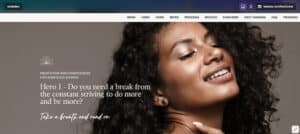
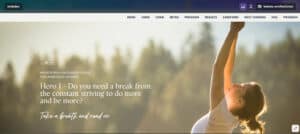

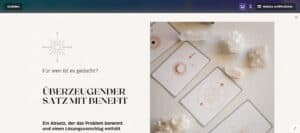

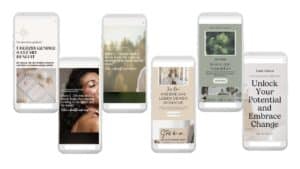
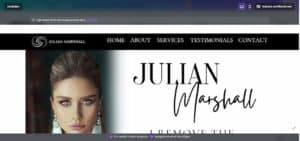
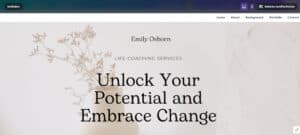
Häufige Fragen zu Canva-Websites
Ist Canva für Unternehmen kostenlos?
Ja, Canva bietet eine kostenlose Version, die auch für Unternehmen genutzt werden kann. Für erweiterte Funktionen wie Branding-Tools oder die Nutzung einer eigenen Domain brauchst du jedoch die Pro-Version, die ab 8,99 € pro Monat erhältlich ist.
Was kann ich alles mit Canva erstellen?
Mit Canva kannst du fast alles gestalten – von Social-Media-Posts, Präsentationen und Logos bis hin zu kompletten Webseiten. Die intuitive Plattform eignet sich perfekt für kreative Designs, ohne dass du Vorkenntnisse brauchst.
Kann ich in Canva Landingpages erstellen?
Ja, Canva eignet sich hervorragend für die Erstellung von Landingpages. Du kannst ansprechende Designs erstellen und diese direkt veröffentlichen, ideal für einfache und schnelle Projekte.
Kann ich Canva Vorlagen kommerziell nutzen?
Ja, mit einer Canva Pro-Lizenz darfst du die Vorlagen auch für kommerzielle Zwecke nutzen. Beachte jedoch die Nutzungsbedingungen, besonders wenn es um den Wiederverkauf von Designs geht.
Wie viele Seiten kann man bei Canva erstellen?
Es gibt keine festgelegte Begrenzung für die Anzahl der Seiten, die du in Canva erstellen kannst. Allerdings solltest du bei sehr umfangreichen Projekten darauf achten, dass die Ladezeiten deiner Website nicht beeinträchtigt werden.
Kann ich mit Canva Webseiten ein Kontaktformular erstellen?
Ein echtes Kontaktformular ist mit Canva nicht möglich. Du kannst aber Buttons mit Links zu E-Mail-Adressen oder externen Formular-Tools wie Google oder Notion Formulare einfügen.
Fazit: Deine Website mit Canva – Einfach, kreativ und effektiv
Mit Canva kannst du auf einfache Weise eine professionelle Webseite erstellen, die sowohl optisch überzeugt als auch funktional ist.
Die Plattform ist ideal für Selbstständige und kleine Unternehmen, die schnell online sichtbar werden möchten, ohne dabei tief in die Technik einzutauchen oder ein großes Budget einzuplanen.
Canva punktet mit seiner einfachen Bedienung, kreativen Vorlagen und den günstigen Kosten, hat aber auch klare Grenzen, wenn es um erweiterte Funktionen wie SEO, Kontaktformulare oder größere Projekte geht.
Trotzdem kannst du mit ein paar cleveren Tricks – wie dem Einsatz von Keywords und einer eigenen Domain – bei Google sichtbar werden und Kund:innen ansprechen.
Ob für den ersten Schritt ins Online-Business oder eine schnelle Landingpage:
Canva bietet dir alles, was du brauchst, um kreativ zu sein und deine Vision online zu bringen.
Jetzt heißt es:
Starte deine Website und werde sichtbar!